Otimização do XP parte 2
abr 6, 2008 Utilidade, Windows
Prosseguindo aqui com o tutorial, deixo como dar prioridade de processamento a serviços em background ou a programas que você utiliza, deixar o internet explorer mais rápido e otimizar as opções visuais.
Todas essas dicas foram enviadas por Mormak e estou apenas ilustrando aqui.
=P
Dando prioridade de processamento:
Ajustar a prioridade de processamento: Vá em Iniciar/Executar digite:
regedit e clique em OK Navegue até a chave
[HKEY_LOCAL_MACHINE/SYSTEM/CurrentControlSet/Control/PriorityControl]
E modifique o valor da chave “Win32PrioritySeparation”
O valor padrão é “2″ Decimal Os valores que podem ser utilizados são:0 = Iguala o nível de processamento entre Programas e Serviços em
Background
1 = Prioriza aos Serviços em BackGround
2 = Prioriza os Programas
Acima o texto original, abaixo uma imagem ilustrando a chave que deve ser modificada.
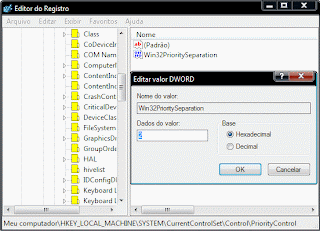
Agora como deixar seu internet explorer mais rápido:
Internet Explorer mais rápido :
Internet Explorer a pesquisar por tarefas agendadas sempre que é aberto.
Você pode eliminar esse problema encontrando o seguinte item do registro:
HKEY_LOCAL_MACHINE/Software/Microsoft/Windows/Current
Version/Explorer/RemoteComputer/NameSpaceEncontre então na coluna da direita a chave ClassId key
{D6277990-4C6A-11CF-8D87-00AA0060F5BF} e a delete simplesmente. Saia então do
registro e abra o Internet Explorer. Observe a diferença!
Acima o texto original, abaixo uma imagem da chave que deve ser deletada.

Acima a imagem é do meu PC e já havia sido deletada anteriormente, mas é só olhar o texto que você acha a chave.
Por fim, como deixar as opções visuais otimizadas para desempenho, particularmente eu não utilizo porque não considero um ganho considerável pra minha configuração, mas ainda existem pessoas que gostam de otimizar o máximo o desempenho, então:
Opções Visuais
O WinXP é bonito, traz inovações visuais interessantes. Mas isto consome recursos do micro, principalmente se sua placa de vídeo não é muito robusta. Desabilitar estas opções deixará seu equipamento mais veloz, independente da configuração (claro que isso pode ser mais ou menos perceptível de acordo com a robustez do equipamento). Para fazer as alterações, vá no Painel de Controle > Sistema > Avançado > Desempenho > Configurações. Em Efeitos visuais, desabilite os efeitos indesejados (se preferir desabilitar todos, basta selecionar “Ajustar para o melhor desempenho”).
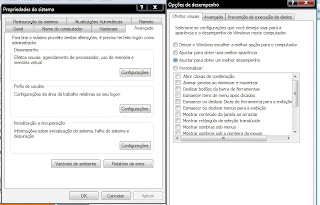
Uma opção normalmente desnecessária que também consome recursos é o “Desktop offline”. Este recurso permite que outras pessoas através da rede ou Internet possam ver seu Desktop (Área de Trabalho). Para desativá-lo, siga os seguintes passos:
Painel de Controle > Video > Área de Trabalho > Personalizar Área de Trabalho > Web > Propriedades > em Documentos da Web, desabilite a caixa “Tornar esta página disponível offline”.
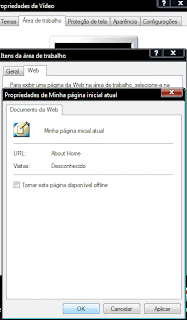
Ainda nas propriedades de vídeo, lá na aba Geral, pode-se desativar o Assistente para Limpeza da Área de Trabalho (Painel de Controle > Video > Área de Trabalho > Personalizar Área de Trabalho > Geral > desabilitar “Executar o assistente para limpeza a cada 60 dias”. Este recurso varre e remove da área de trabalho ícones de programas que já não existem ou foram modificados. Como fica residente, também consome recursos – a limpeza pode ser feita manualmente.
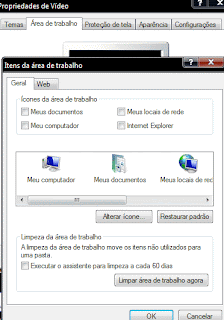
Postagem enviada por: Samuel
Tags: envenenar windows, internet explorer, melhorar windows, menu, otimizar xp, priorizar processamento, regedit, tamanho, tunar windows, velocidade windows, windows velox
Para votar clique em quantas estrelas deseja para o artigo







abril 6th, 2008 at 21:46
muito boas as dicas cara… parabens, nao tem otimização para o firefox nao ???
=D grande abraço aew se cuida…
http://www.iuha.blogspot.com
abril 10th, 2008 at 8:16
Realmente excelentes dicas. Gostei muito das dicas do Firefox Mozzila.
Muito bom.
Abs
__________________________________
http://www.conquistadoresdm.blogspot.com
abril 10th, 2008 at 9:49
muito bom kra..vo da uma olhada nos outros tutoriais vse algum me interessa!!
leia tmbm:
Blog dos Pets – Criticas e humor ao seu dispor